如何製作 Boomerang 視頻:以下是 PC 和智能手機上的 3 種方法
視頻社交媒體平台上最受歡迎的效果之一是製作迴旋鏢視頻。此效果可以將視頻變成具有相反順序的循環。就像 GIF 文件一樣,迴旋鏢不包含聲音,但可以循環播放視頻或照片。如果您想創建有趣的循環媒體,這篇文章將向您展示 3 種方法來告訴您如何製作迴旋鏢視頻。
製作 Boomerang 影片的 3 種簡單方法
除了 Instagram,還有另一種方法可以在計算機或智能手機上製作迴旋鏢視頻。在這一部分中,您可以嘗試推薦的程序在 Windows、Mac、Android 或 iOS 上製作迴旋鏢視頻。
1. Instagram 應用
由於它產生了迴旋鏢效果,Instagram 應用程序是製作迴旋鏢視頻的最佳平台。 IG Story 功能讓您可以使用實時相機拍攝視頻。它最近的更新提供了多種效果,例如 Classic、Slowmo、Duo 和 Echo。除此之外,您還可以修剪夾子以獲得更短的飛旋鏢。不幸的是,Instagram 無法將迴旋鏢應用於從手機圖庫上傳的視頻,因此您需要在應用程序中錄製一個。
- 優點
- 為飛旋鏢提供動畫文本、貼紙和過濾器。
- 用戶可以保存剪輯而無需將其發佈到 IG 故事上。
- 缺點
- Instagram 桌面版的編輯功能有限。
如何在 Instagram 上製作迴旋鏢視頻:
步驟1。如果您的裝置上沒有該應用程序,請從 App Store 或 Google Play 下載。然後,打開 Instagram 開始製作迴力鏢影片。點擊螢幕右上角的新增按鈕。
第2步。然後,點擊「故事」按鈕即可存取相機。點擊左側的「迴旋鏢」按鈕。然後,用幾個動作記錄自己。
第 3 步。之後,將自動向您顯示預覽。若要獲得不同的迴旋鏢效果,請點擊頂部的「無限」按鈕。從經典迴旋鏢中,選擇其他效果,例如「Slowmo、Duo 或 Echo」。您也可以將剪輯修剪到所需的長度。
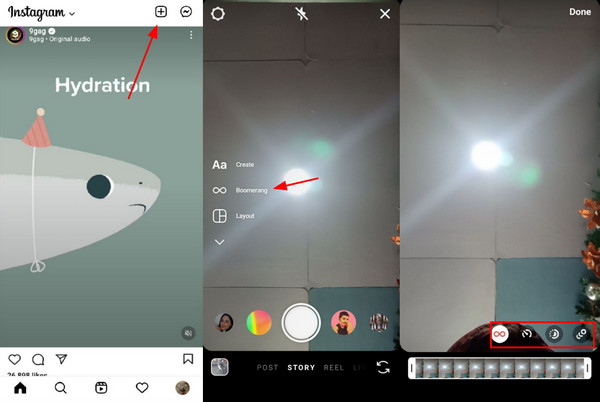
步驟4。點擊“完成”按鈕返回主選單。您可以點擊螢幕頂部的按鈕之一來套用其他元素。共享選項包括“您的故事”,您可以在其中與所有朋友分享迴旋鏢。相比之下,「親密朋友」使您可以選擇清單中的人員來共享剪輯。
2. 卡普溫
Kapwing 在互聯網上的聲譽是因為其強大的功能。在這些工具中,您可以使用它的 Stop Motion Maker,它可以幫助您製作迴旋鏢視頻並將其發佈到桌面版 Instagram 上。雖然該程序用於創建類似 GIF 的剪輯,但它可以編輯看起來也像迴旋鏢的視頻。此外,基於網絡的工具不需要您創建帳戶即可使用其工具。
- 優點
- 播放速度由慢到快。
- 無需啟動器即可開始編輯。
- 缺點
- 處理速度慢。
如何使用 Kapwing 製作迴旋鏢視頻:
步驟1。打開瀏覽器並蒐索 Kapwing Create Stop Motion 網站。進入實際頁面後,單擊“上傳”按鈕打開您的文件夾。您還可以粘貼要編輯的視頻的 URL。單擊“打開”按鈕以確認選擇。
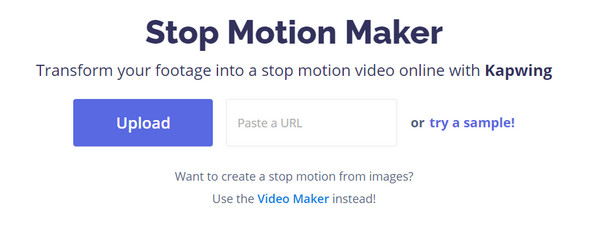
第2步。使用編輯工具,您可以選擇速度和剪輯速率。確保您已勾選“反向播放”複選框以獲得類似循環的效果。
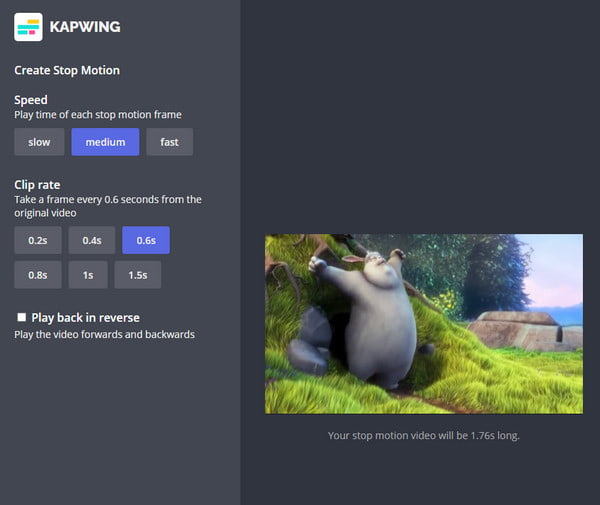
第 3 步。完成編輯後,點擊螢幕底部的“建立”按鈕以套用變更。該過程可能需要一些時間才能完成。但完成後,按一下「下載」按鈕將輸出儲存到您的裝置。
3. Boomerang Maker – 循環視頻
此應用程序是 Android 用戶製作迴旋鏢視頻的絕佳選擇。它允許您編輯預先錄製的剪輯,並且不會給您限制時間長度。對編輯的完全控制可幫助您毫不費力地更改速度、修剪和其他調整。此外,該應用程序是免費的,但您可以進行應用內購買以解鎖其他功能。
- 優點
- 直觀的界面,更直接的導航。
- 適合社交平台發帖。
- 缺點
- 水印應用於剪輯。
如何使用 Boomerang Maker 製作迴旋鏢視頻:
步驟1。從 Play 商店下載並安裝該應用程式。點擊「開啟」按鈕開始製作迴力鏢影片。然後,點擊「選擇影片」按鈕上傳影片並進行修剪。點擊“下一步”按鈕繼續。
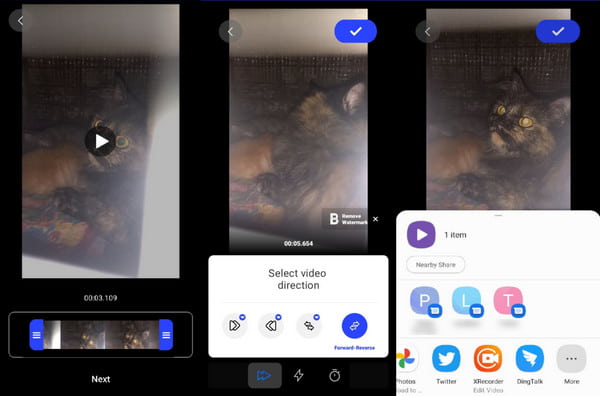
第2步。點選編輯頁面中的「速度」按鈕。將按鈕向左移動可減慢速度。除此之外,您還可以免費使用「前進-後退」選項。
第 3 步。點選「複選標記」按鈕儲存編輯後的影片。您可以直接將輸出分享到您的社群媒體帳號或選擇圖庫來儲存影片。
額外提示:更強大的視頻編輯工具
Instagram 和其他社交平台對上傳視頻的文件大小有限制。因此,如果您正在考慮使用手機圖庫中的更多效果製作迴旋鏢視頻,建議使用 AnyRec Video Converter.該軟件採用基於 AI 的算法開發,可在保持原始質量的同時轉換媒體文件。它可以幫助用戶通過其編解碼器、比特率、幀速率和分辨率調整每個文件的數據,只需點擊幾下。此外,您還可以使用其他強大的功能,包括視頻合併、壓縮器、音頻同步等。下載 AnyRec Video Converter 在 Windows 和 macOS 上。

用於編輯和製作迴旋鏢視頻以發佈到 Instagram、TikTok、Facebook 等平台的優秀軟件。
提供選項以最小化文件大小,例如轉換、壓縮、修剪和剪切。
允許用戶上傳大文件,沒有文件大小限制,支持MP4、MOV、WMV、AVI等格式。
適用於視頻增強、提升分辨率和降低視頻噪聲而不影響質量。
關於製作 Boomerang 影片的常見問題
-
我可以上傳有關 IG 故事的視頻來創建迴旋鏢視頻嗎?
目前,流行的社交平台不支持上傳視頻並將其變成迴旋鏢。您只能使用其實時攝像頭並錄製新的迴旋鏢視頻。
-
我可以在 TikTok 上製作迴旋鏢視頻嗎?
不幸的是,TikTok 的編輯功能沒有迴旋鏢效果。由於該平台更多的是具有不同內容的較長視頻,因此無法創建迴旋鏢。不過,如果你是為了記憶而編視頻,你可以在 Instagram 上製作迴旋鏢視頻,然後上傳到 TikTok。
-
迴旋鏢和反作用力一樣嗎?
是的,迴旋鏢是另一個 產生相反的效果.與每個視頻幀的經典翻轉不同,迴旋鏢旨在從頭到尾循環剪輯。主要是,它只使用了幾秒鐘。
結論
製作迴旋鏢視頻往往會使觀看起來更有趣。由於 Instagram 使這種效果更受歡迎,各種工具可以幫助您應用迴旋鏢。 AnyRec Video Converter 也是一個理想的程序 減小文件大小 並使視頻可以高質量地下載到社交媒體平台上。立即訪問 AnyRec 的官方網站試用該軟件。
